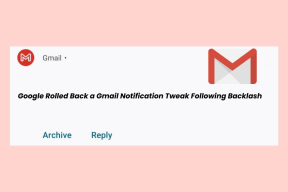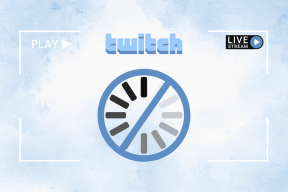Corregir Malwarebytes No se puede conectar el error de servicio
Miscelánea / / November 28, 2021
Un programa antivirus es una de las primeras cosas que instalamos en una computadora nueva, y con razón. Si bien algunos pagan una buena cantidad de dinero para obtener un programa antivirus confiable, la mayoría de nosotros confiamos en programas gratuitos como Malwarebytes para nuestras necesidades de seguridad. Aunque gratis, Malwarebytes hace un excelente trabajo protegiendo nuestros sistemas de ataques de virus y malware. Malwarebytes también tiene una versión paga (premium) que desbloquea funciones como escaneos programados, protección en tiempo real, etc. pero la versión gratuita es suficiente para la mayoría de los usuarios. Consulte nuestra guía sobre Cómo utilizar Malwarebytes Anti-Malware para eliminar Malware para más detalles.
Sin embargo, ni una sola cosa en el mundo de la tecnología está libre de errores y problemas. Malwarebytes no es diferente y funciona mal de vez en cuando. Ya hemos cubierto uno de los Malwarebytes Real-Time Web Protection que se encuentra más ampliamente y no resolverá el problema, y en este artículo, cubriremos otro problema, Malwarebytes No se puede conectar el error de servicio.
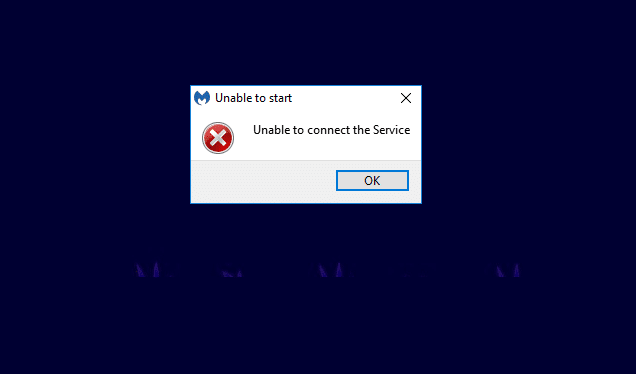
Contenido
- Cómo reparar Malwarebytes No se puede conectar el error del servicio
- Método 1: comprobar el estado del servicio de Malwarebytes
- Método 2: agregue Malwarebytes a su lista de excepciones de antivirus
- Método 3: reinstalar Malwarebytes
- Método 4: desinstalar Malwarebytes en modo seguro
Cómo reparar Malwarebytes No se puede conectar el error del servicio
El error ocurre cuando hace clic en el icono de la aplicación para abrirla, pero en lugar de iniciarla, ve un círculo giratorio azul seguido del mensaje de error. El error evita que el usuario inicie Malwarebytes y puede ser bastante exasperante si necesita escanear su computadora de inmediato Software malicioso.
Como indica el mensaje, el error se debe principalmente a algunos problemas con el servicio Malwarebytes. Otras razones del error incluyen un error interno en la versión actual de Malwarebytes, conflicto con otros programas antivirus que pueda haber instalado en su sistema, errores de instalación, etc.
A continuación se muestran todas las soluciones informadas para resolver el error de Malwarebytes "No se puede conectar el servicio".
Método 1: comprobar el estado del servicio de Malwarebytes
Como la mayoría de las aplicaciones, Malwarebytes también tiene un servicio en segundo plano asociado que ayuda en su funcionalidad. Según el mensaje de error, Malwarebytes no puede iniciarse debido a una mala conexión o problemas de comunicación con el servicio. Esto ocurre cuando el servicio Malwarebytes ha dejado de ejecutarse en segundo plano debido a alguna razón desconocida.
La primera solución para resolver la mayoría de los errores de Malwarebytes es comprobar el estado del servicio Malwarebytes. Para evitar problemas, el servicio debe iniciarse automáticamente en cada arranque; siga las instrucciones a continuación para cambiar su tipo de inicio si no lo hace:
1. Abre las ventanas Servicios aplicación escribiendo services.msc en el cuadro de comando de ejecución (Tecla de Windows + R) y luego presionando OK. También puede acceder a los Servicios buscándolo directamente en la barra de búsqueda de Windows (tecla de Windows + S).

2. Revise la lista de servicios locales y ubique el Servicio Malwarebytes. Para facilitar la búsqueda del servicio requerido, haga clic en Nombre en la parte superior de la ventana y ordene todos los servicios alfabéticamente.
3. Botón derecho del ratón en el servicio Malwarebytes y seleccione Propiedades en el siguiente menú contextual. (Alternativamente, haga doble clic en el servicio para acceder a sus propiedades)

4. Bajo la General pestaña, haga clic en el menú desplegable junto a Tipo de inicio y seleccione Automático.
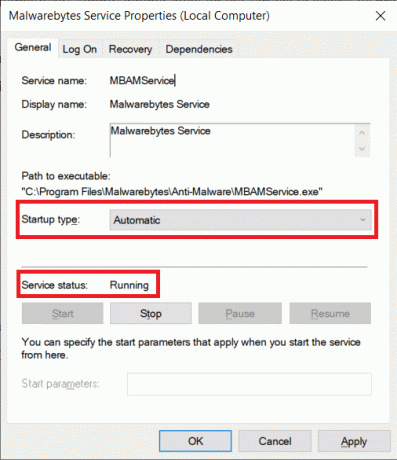
5. A continuación, verifique el estado del servicio. Si lee Corriendo, haga clic en Aplicar para guardar los cambios y luego en Aceptar para salir. Sin embargo, si el estado del servicio se muestra detenido, haga clic en el Comienzo botón debajo para iniciar el servicio.
Un par de usuarios recibirán un mensaje de error cuando intenten iniciar el servicio Malwarebytes. El mensaje de error leerá:
“Windows no pudo iniciar el servicio Centro de seguridad en la computadora local. Error 1079: la cuenta especificada para este servicio difiere de la cuenta especificada para otros servicios que se ejecutan en el mismo proceso.“
Para resolver el error anterior e iniciar el servicio Malwarebytes, siga los pasos a continuación:
1. Abre el Ventana de propiedades del Servicio Malwarebytes nuevamente (Pasos 1 a 3 del método anterior) y cambie al Acceder pestaña.
2. Clickea en el Navegar botón. Si el botón está atenuado, haga clic en el botón de opción junto a Esta cuenta para habilitarlo.
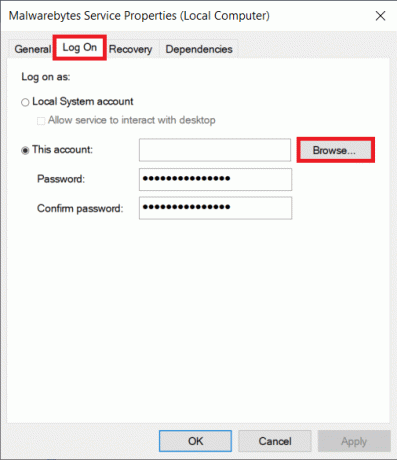
3. Entra tu Nombre de la computadora (nombre de usuario) en el cuadro de texto debajo de "Ingrese el nombre del objeto para seleccionar" y haga clic en el Comprobar nombres botón de la derecha. El nombre de su computadora será verificado en un par de segundos.

Nota: Si no conoce su nombre de usuario, haga clic en el Botón avanzado, luego haga clic en Encuentra ahora. Seleccione su nombre de usuario de la lista y haga clic en Aceptar.

4. Haga clic en, OK. A los usuarios que hayan establecido una contraseña se les pedirá que la ingresen. Simplemente ingrese su contraseña para terminar.
5. Regrese a la pestaña General y Comienzo el servicio Malwarebytes.
Reinicie su computadora para tener buena suerte y abra Malwarebytes para verificar si el No se pudo conectar el error de servicio se ha resuelto.
Método 2: agregue Malwarebytes a su lista de excepciones de antivirus
Muchos usuarios combinan sus programas antivirus existentes con Malwarebytes para una capa adicional de seguridad. Si bien esto puede parecer una buena estrategia en el papel, hay algunas cosas que pueden salir mal. En primer lugar, los programas Antivirus y Antimalware son famosos por acaparar una gran cantidad de recursos (memoria) y tener dos de ellos activos al mismo tiempo puede provocar algunos problemas graves de rendimiento. En segundo lugar, dado que estas aplicaciones realizan tareas similares, puede surgir un conflicto que cause problemas en su funcionamiento.
Se ha proclamado que Malwarebytes funciona bien con otros programas antivirus, pero los usuarios continúan informando errores debido a un conflicto entre los dos. Los problemas han sido informados principalmente por usuarios de F-Secure, un programa antivirus.
Puede resolver este conflicto simplemente agregar Malwarebytes a la lista de exclusión o excepción de su antivirus. El procedimiento para agregar una aplicación a la lista de excepciones es exclusivo de cada software antivirus y se puede encontrar realizando una simple búsqueda en Google. También puede optar por desactivar temporalmente el antivirus cuando necesite realizar un análisis de malware.
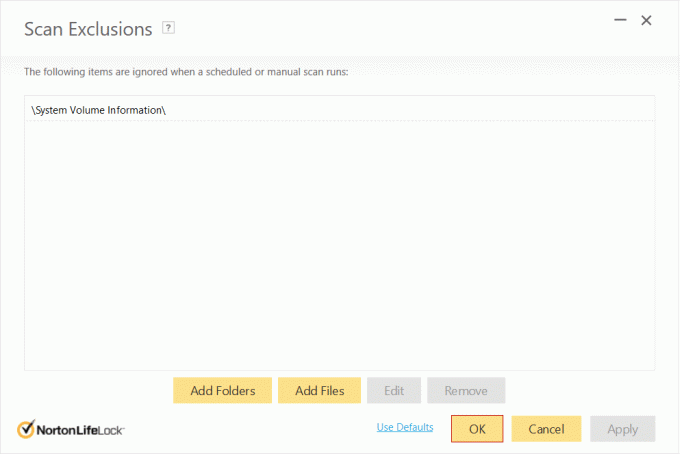
Método 3: reinstalar Malwarebytes
Algunos usuarios seguirán recibiendo el error incluso después de cambiar el tipo de inicio del servicio Malwarebytes. Estos usuarios pueden probar reinstalar Malwarebytes por completo para solucionar el error de no poder conectar el servicio de forma permanente.
Las personas que utilizan la versión gratuita del programa Anti-malware pueden pasar directamente a la reinstalación. proceso desinstalando primero la aplicación y luego descargando e instalando la última versión de Malwarebytes. Sin embargo, los usuarios premium primero deberán recuperar sus ID de activación y claves de acceso para disfrutar de sus funciones premium en la reinstalación.
Uno puede encontrar el ID de activación y la clave verificando el recibo en su cuenta de Malwarebytes o en el correo que recibió después de comprar la versión premium de la aplicación. También puede obtener las credenciales a través del editor de registro de Windows.
Para recuperar el ID de activación y la clave de su cuenta premium de Malwarebytes:
1. Abra el cuadro de comando Ejecutar (Tecla de Windows + R), escribe regedit en el cuadro de texto y presione Intro para abrir el Editor del Registro de Windows. Al igual que en Servicios, también puede buscar el Editor del Registro en la barra de búsqueda de Windows.

Independientemente del modo de acceso, aparecerá una ventana emergente de control de cuenta de usuario que le preguntará si desea permitir que la aplicación realice cambios en su dispositivo. Haga clic en sí para conceder los permisos necesarios.
2. Expandir HKEY_LOCAL_MACHINE presente en el panel izquierdo.
3. A continuación, haga doble clic en SOFTWARE para expandirlo.
4. Dependiendo de la arquitectura de su sistema, encontrará su ID de activación y clave en diferentes ubicaciones:
Para versiones de 32 bits: HKEY_LOCAL_MACHINE \ SOFTWARE \ Malwarebytes
Para versiones de 64 bits: HKEY_LOCAL_MACHINE \ SOFTWARE \ Wow6432Node \ Malwarebytes
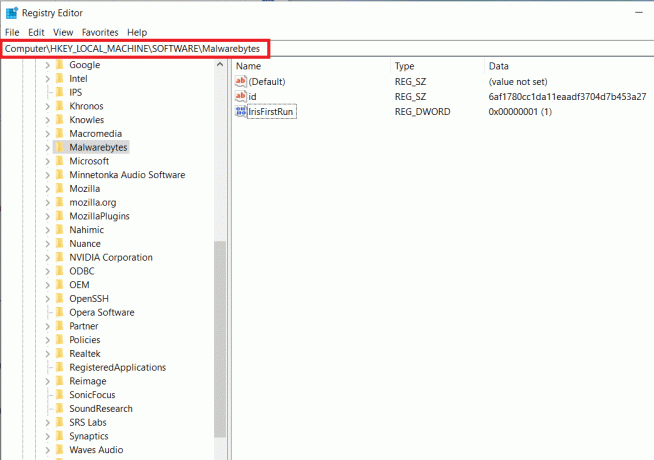
Ahora que hemos recuperado el ID de activación y la clave para su cuenta premium de Malwarebytes, podemos avanzar al proceso de desinstalación:
1. Antes de desinstalar, inicie Malwarebytes haciendo doble clic en su icono de escritorio y haga clic en Mi cuenta y luego Desactivar.
2. Próximo, abierto Configuración de seguridad avanzada y desmarcar la caja al lado de "Habilitar el módulo de autoprotección".

3. Hemos terminado con el proceso previo a la desinstalación. Cierre la aplicación y también haga clic con el botón derecho en el icono de Malwarebytes en la bandeja del sistema y seleccione Cerrar.
4. Haga clic en el siguiente hipervínculo MBAM-Clean.exe para descargar la herramienta de desinstalación oficial.
5. Solo para ser un poco más cauteloso y evitar que ocurran contratiempos, cierre todos y cada uno de los programas que se estén ejecutando actualmente y también desactive temporalmente su antivirus.
6. Ahora, abre la herramienta MBAM-Clean yfSiga las instrucciones / mensajes en pantalla para elimine todo rastro de Malwarebytes de su computadora.
7. Una vez que se complete el proceso de desinstalación, se le pedirá que reinicia tu PC. Cumpla con la solicitud y reinicie (vaya a su escritorio, presione Alt + F4 seguido de la flecha hacia abajo y luego ingrese).
8. Abra su navegador preferido, diríjase a Ciberseguridad de Malwarebytes, y descargue la última versión disponible del programa de seguridad.

9. Una vez descargado, haga clic en el MBSetup.exe y siga las instrucciones para instale Malwarebytes de nuevo, Cuando se le solicite, desmarque la casilla junto a Prueba.
10. Inicie la aplicación y haga clic en el Activar licencia botón.

11. En la siguiente pantalla, cuidadosamente ingrese su ID de activación y la clave de acceso recuperamos anteriormente para activar su licencia premium.
Método 4: desinstalar Malwarebytes en modo seguro
Si las raíces del error son más profundas de lo que percibimos, tendrá problemas para seguir la guía anterior y desinstalar correctamente la aplicación Malwarebytes. Estos usuarios desafortunados necesitarán primero arrancar en modo seguro y luego desinstale el programa. Para arrancar en modo seguro:
1. Escribe MSconfig en el cuadro de comando Ejecutar o en la barra de búsqueda de Windows y presione Intro.
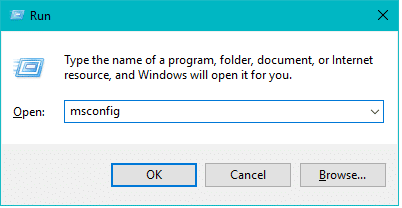
2. Cambie al Bota pestaña de la siguiente ventana.
3. En Opciones de arranque, marque / marque la casilla junto a Arranque seguro.
4. Una vez que habilite el arranque seguro, las opciones debajo de él también estarán abiertas para su selección. Marque la casilla junto a Mínimo.

5. Haga clic en Solicitar seguido por OK para guardar las modificaciones y reiniciar su computadora para ingresar al Modo seguro.
6. Una vez que la computadora se reinicie en modo seguro, abra Configuración de Windows haciendo clic en el botón Inicio y luego en el icono de configuración de la rueda dentada (encima de las opciones de Energía) o usando la combinación de teclado tecla Windows + I.
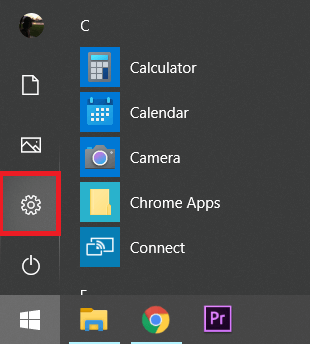
7. Haga clic en Aplicaciones.

8. Escanee la lista de aplicaciones y características de Malwarebytes y haga clic en ella para expandir las opciones de la aplicación respectiva.
9. Clickea en el Desinstalar botón para deshacerse de él.

10. No podrá acceder a Internet y, por lo tanto, no podrá descargar el archivo de instalación de la última versión de Malwarebytes en modo seguro. Así que regrese a la pestaña Arranque de la ventana MSConfig (pasos 1 a 3) y desmarque / desmarque la casilla junto a Arranque seguro.

Una vez que su computadora se reinicie normalmente, visite Sitio web oficial de Malwarebytes y descargue el archivo .exe para el programa, instale la aplicación y no recibirá el No se pudo conectar el error de servicio nuevamente.
Recomendado:
- ¿Qué es el modo juntos de Microsoft Teams?
- Solucionar Ha ocurrido un problema en el escáner de amenazas de BitDefender
Si ha comenzado a experimentar Malwarebytes No se puede conectar el error de servicio después de actualizar a una determinada versión de Malwarebytes, es probable que el error se deba a un error inherente a la compilación. Si ese es el caso y ninguno de los métodos anteriores resolvió el problema, tendrá que esperar a que los desarrolladores lancen una nueva versión con el error corregido. También puede contactar siempre con el El equipo técnico de Malwarebytes para obtener soporte o conéctese con nosotros en la sección de comentarios.